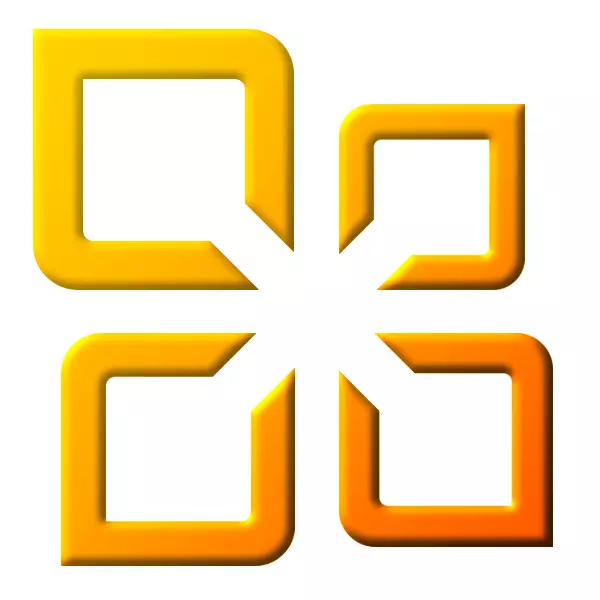
MS Office är ett ganska bekvämt mjukvarupaket för att arbeta med dokument, presentationer, tabeller och e-post. Inte alla användare vet att innan du installerar den nya upplagan av kontoret, för att undvika fel, är det nödvändigt att helt ta bort den gamla. I den här artikeln kommer vi att prata om hur man tar bort ett paket med version 2010 från datorn.
Ta bort MS Office 2010
Avlägsnande metoderna för 2010-kontoret är två - med hjälp av specialverktyg och standardsystemsystem. I det första fallet använder vi Microsoft-hjälpinstrument, och i den andra kontrollpanelen.Metod 1: Fixing och Easy Fix Utility
Dessa två små program som utvecklats av Microsoft är utformade för att eliminera problem som uppstår vid installation eller borttagning av MS Office 2010. Samtidigt kan de användas som oberoende verktyg. Vi ger två instruktioner, som en av verktygen kan av någon anledning helt enkelt inte börja på din dator.
Innan du fortsätter med instruktionerna, skapa en systemåterställningspunkt. Tänk också på att alla åtgärder måste utföras på ett konto med administrativa rättigheter.
Läs mer: Så här skapar du en återställningspunkt i Windows 7, Windows 8, Windows 10
Korrigeringsmedel
- För att använda den måste du ladda ner den och kör sedan dubbelklicka.
Hämta Microsoft Fixer
- Efter att ha startat kommer verktyget att visa startfönstret i vilket klickar på "Nästa".

- Vi väntar tills diagnostikprocessen är klar.
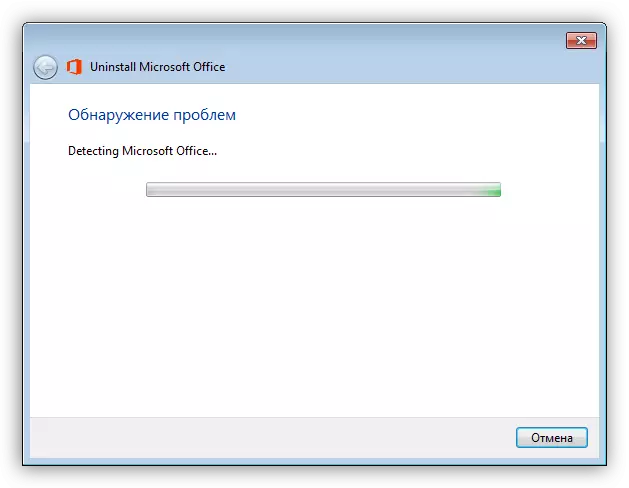
- Tryck sedan på knappen med inskriften "Ja".
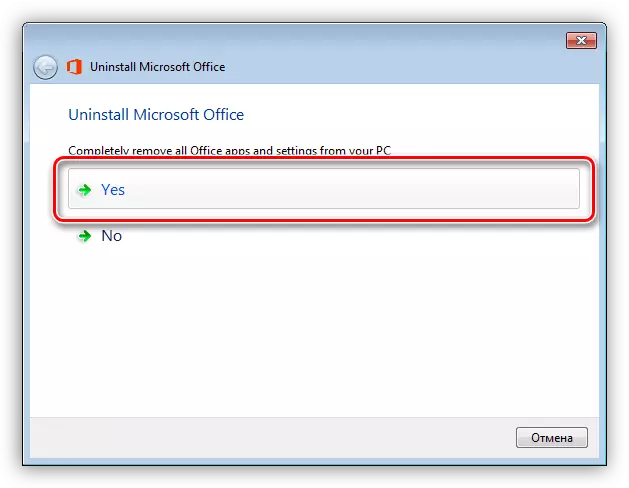
- Vi väntar på slutet av avinstallationen.
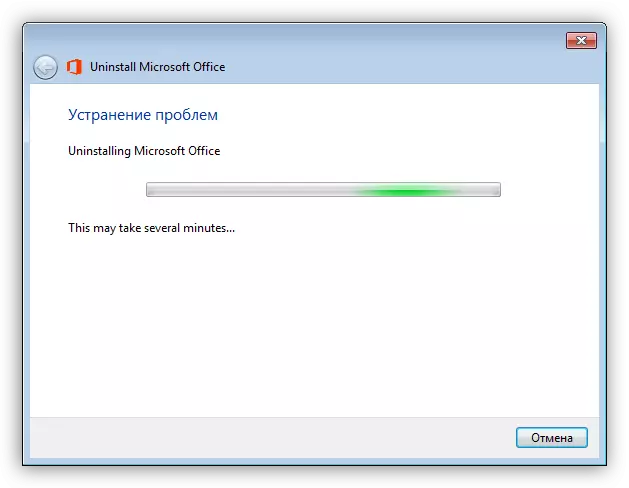
- I nästa fönster klickar du på "Nästa".

- Vi väntar på slutförandet av operationen igen.
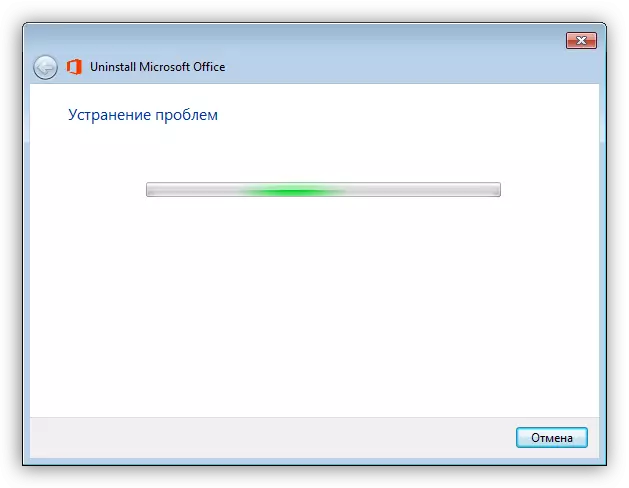
- Klicka på knappen som anges i skärmdumpen genom att köra sök och eliminera ytterligare problem.

- Klicka på "Nästa".
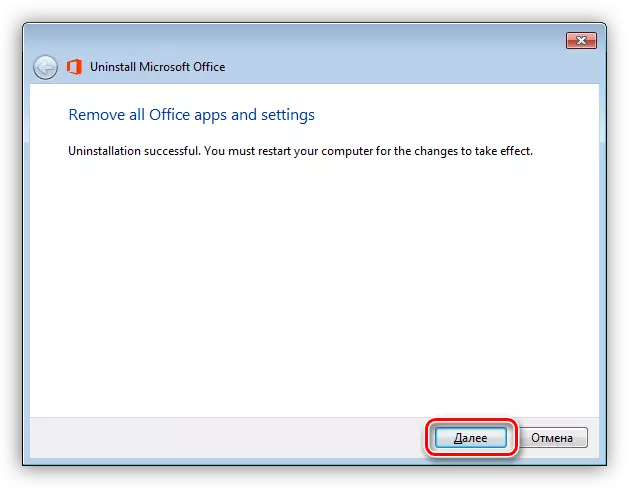
- Efter en annan kort förväntan kommer verktyget att utfärda resultaten av sitt arbete. Klicka på "Stäng" och starta om datorn.
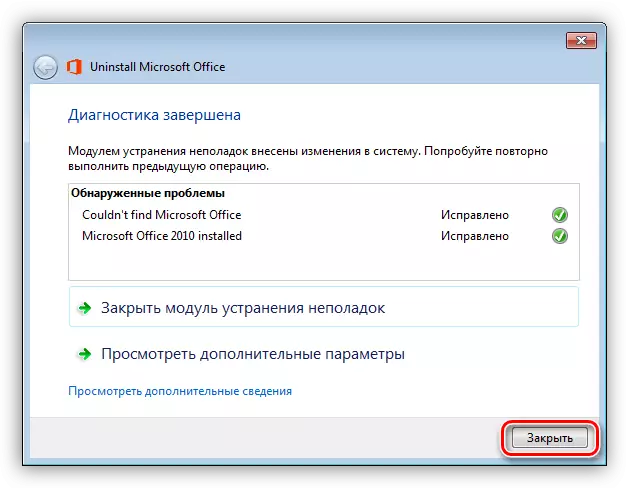
Easy Fix Utility
- Sväng och kör verktyget.
Ladda ner Easy Fix Utility
- Vi accepterar licensavtalet och klickar på "Nästa".
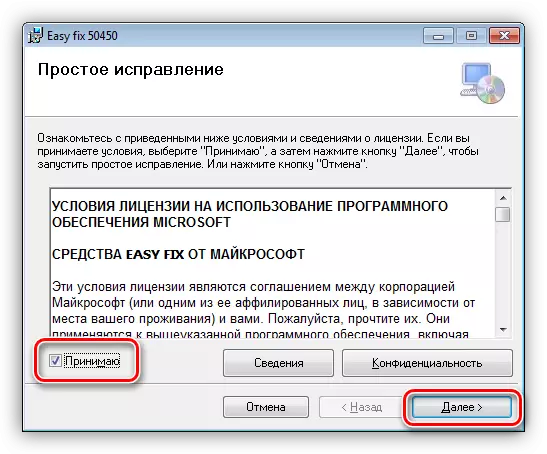
- Efter att ha slutfört alla förberedande förfaranden kommer ett fönster att visas med en systemberedskapsbekräftelse för att radera MS Office-paketet. Här klickar du på "Nästa".
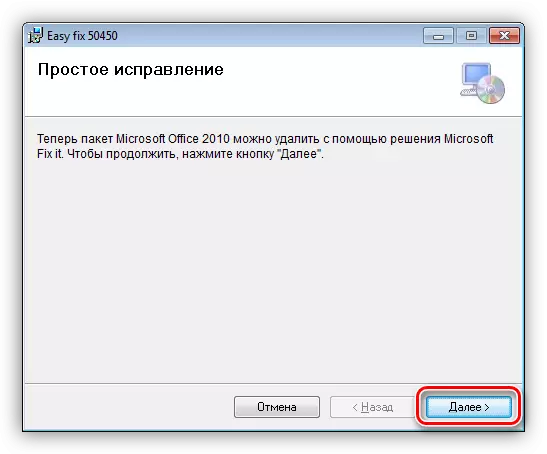
- Vi observerar hur verktyget fungerar i fönstret "Kommandorad".
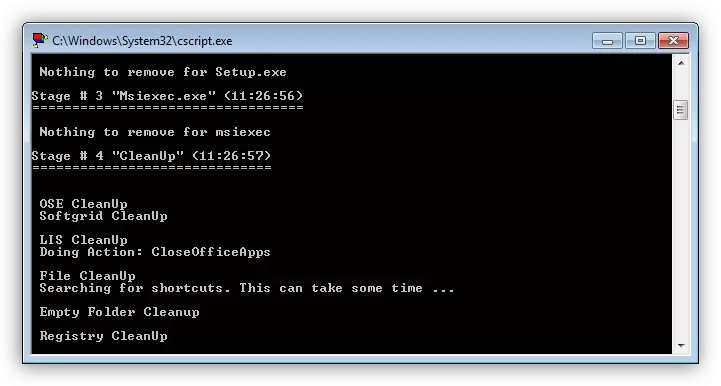
- Klicka på "Stäng" och starta om maskinen.
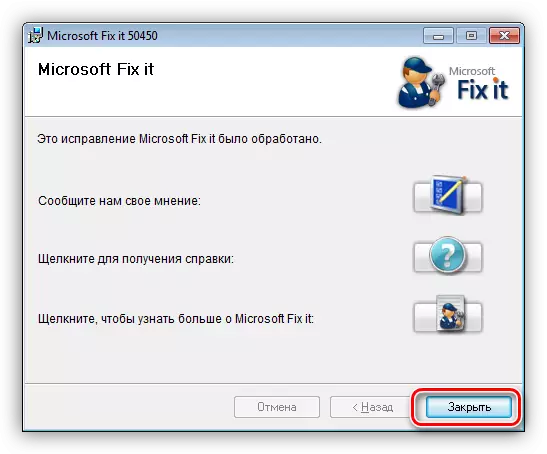
Metod 2: "Kontrollpanel"
Under normala förhållanden kan kontorspaketet raderas med ett standardsystemverktyg i kontrollpanelen. Under de "normala förhållandena" menar vi rätt, det vill säga vi har gått utan fel, installation och normal drift av alla program.
- Vi kallar "RUN" -menyn genom att kombinera Windows + R-tangenterna, skriv kommandot för att starta hjälpmedel med program och komponenter och klicka på OK.
appwiz.cpl
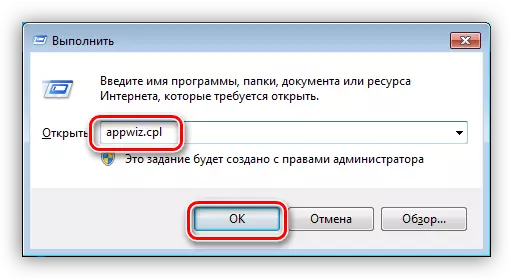
- Vi letar efter ett paket i listan, vi markerar, trycker på PCM och välj objektet "Ta bort".
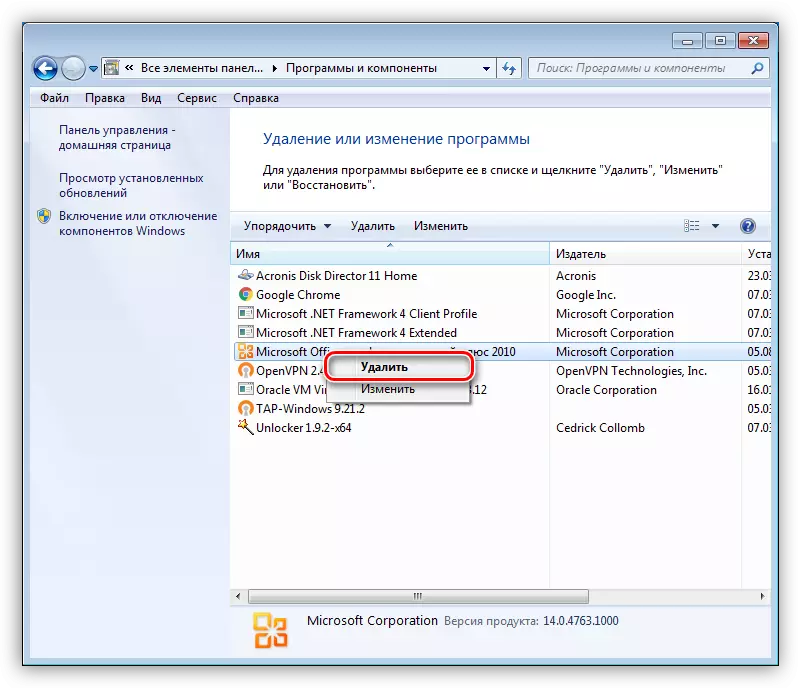
- En standard MS Office Uninstaller kommer att visas med ett förslag för att bekräfta radering. Klicka på "Ja" och vänta på slutet av borttagningen.
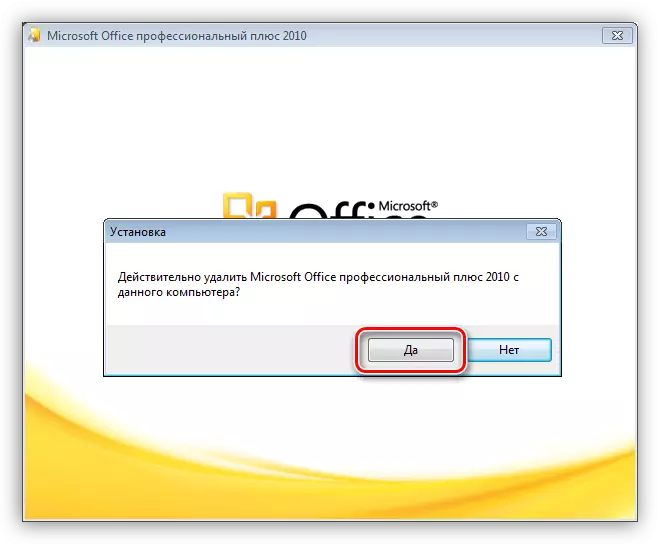
- I det sista fönstret klickar du på "Stäng", varefter vi utför en omstart.
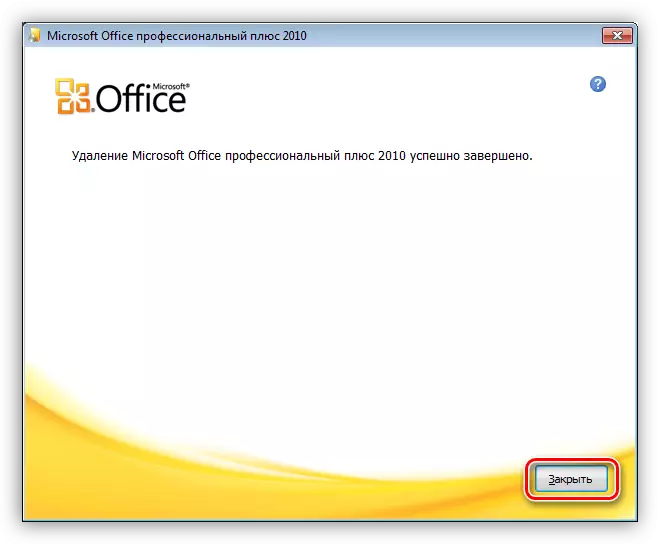
Om under den här processen eller när du installerar en annan version, uppstod fel, då bör en av de verktyg som beskrivs i metoden 1 appliceras.
Slutsats
I den här artikeln demonterade vi två sätt att ta bort MS Office 2010. Alternativet med hjälp av verktyg kommer att fungera i alla fall, men för en början, försök använda "kontrollpanelen", det kan vara tillräckligt.
